
Reparo de fotos com IA
Repare suas fotos, melhore a qualidade e restaure momentos preciosos com uma solução baseada em IA.
18/01/2022 • Arquivado para: Recuperação de emails • Soluções comprovadas
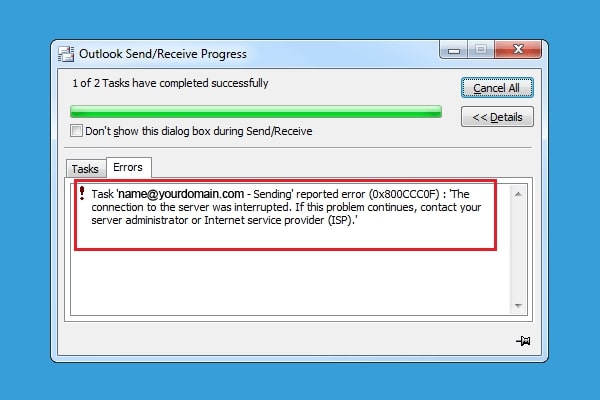
O Microsoft Outlook é o cliente de e-mail padrão usado pelas organizações para estabelecer uma conexão. Ele oferece diversos serviços, incluindo calendário, reuniões, bloco de notas, gerenciamento de e-mail e muito mais. Porém, às vezes, depois de fazer login no software, você faz com que o Outlook envie o erro de recebimento 0x800ccc0f ao enviar ou receber e-mail.
Este erro impede o acesso ao arquivo do Outlook e pode resultar na perda de nossos dados importantes do MS Outlook. Também é conhecido como erro de 'tempo limite' em termos técnicos. Nesta postagem, vamos discutir as causas e soluções do erro 0x800ccc0f do Microsoft Outlook.
0x800ccc0f é o erro mais comum relatado por usuários do Outlook. É o erro que surge quando algum usuário envia ou recebe um e-mail. Ele se parece com:
"Erro 0 × 800ccc0f: a conexão com o servidor foi interrompida."
A mensagem inteira se parece com isto:
"Seu servidor fechou inesperadamente a conexão. As possíveis causas podem incluir problemas de rede, problemas de servidor ou inatividade por um longo período. Conta: mail.domain.com, Servidor: 'mail.domain.com', Protocolo: POP3, Resposta do servidor: '+ OK', Porta: 110, Seguro (SSL): N0, Número do erro: 0x800ccc0f".
Observação: você recebeu esta mensagem porque o cliente de e-mail não conseguiu entrar em contato com o servidor de habilitação de e-mail ou o arquivo do Outlook está danificado.
Às vezes, o erro 0x800ccc0f do Outlook no Windows 7 e outros problemas ocorrem devido à presença de vírus e programas maliciosos no computador.
Portanto, antes de prosseguir com as dicas, certifique-se de atualizar seu programa antivírus e, em seguida, execute uma verificação completa. Isso removerá todos os vírus do seu sistema.
Motivos comuns por trás do erro do MS Outlook podem ser:
Agora que você está ciente dos motivos comuns para erros do MS Outlook, vamos entender as várias maneiras de corrigir o erro 0x800ccc0f do Outlook. Soluções:
A primeira etapa para corrigir o erro de envio 0x800ccc0f do Outlook para verificar a conexão de rede com o servidor Exchange. Para isso, você pode verificar a conexão do gateway de acesso e a conexão com a internet. Além disso, certifique-se de que as definições e configurações estejam corretas.
Etapa 1: No navegador, digite o URL de qualquer site. Se abrir com êxito, significa que tem acesso à conexão com a Internet.
Etapa 2: Se você encontrar qualquer problema, solucione-o na conectividade de rede clicando com o botão direito do mouse na conexão do cabo Ethernet e no sinal Wi-Fi. Depois disso, clique em "solucionar problemas" na janela exibida.
O firewall do Windows e o software antivírus também podem ser o motivo por trás dos problemas com e-mails recebidos e enviados. Portanto, é uma boa ideia desativar os dois.
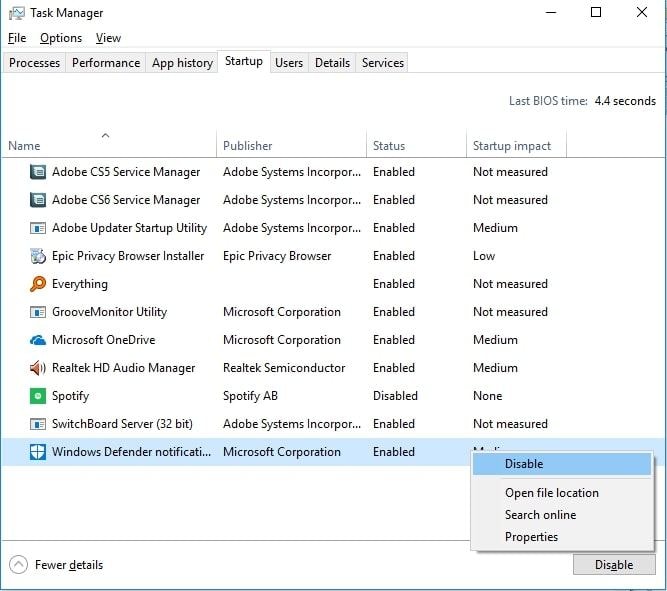
Etapa 1: Vá para o início > Painel de controle > Conexão de rede
Etapa 2: Clique com o botão direito do mouse na conexão com a internet e escolha ‘Propriedades’ no menu.
Etapa 3: Finalmente, na guia Segurança, desative o Firewall.
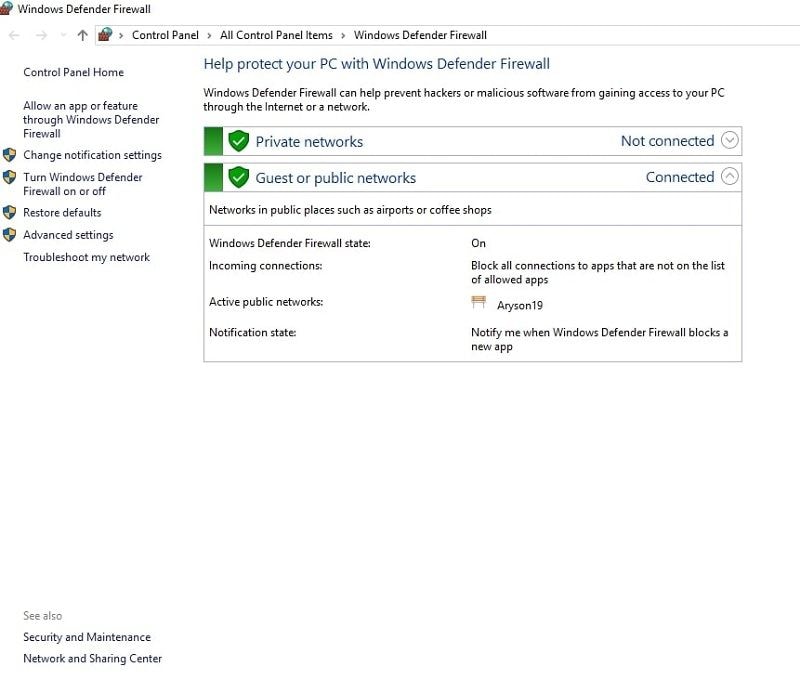
Depois de desabilitar, certifique-se de adicionar manualmente o nome do servidor SMTP para emails de saída e o nome do servidor POP para emails de entrada às suas contas do Outlook.
Depois disso, verifique as configurações de perfil padrão da sua conta do Outlook. Se você não sabe como configurá-lo, exclua o perfil padrão e faça um novo. Isso corrigirá o problema se o erro for causado devido à corrupção do perfil.
Continue com as etapas abaixo:
Etapa 1: Abra o MS Outlook e escolha Ferramentas.
Etapa 2: Em seguida, vá para Contas de e-mail e escolha 'Exibir' ou altere as contas existentes.
Etapa 3: Em seguida, clique em 'Avançar' e, na caixa de diálogo, clique em Adicionar > POP3 > Próximo.
Etapa 4: Preencha os detalhes corretos para o servidor de e-mail POP3 e clique em ‘Avançar’.
Etapa 5: Clique em 'Concluir' e verifique para corrigir as configurações da sua conta do Outlook
Se esta solução não funcionar, vá para a próxima.
Você pode optar por este método para corrigir os danos nos arquivos do Outlook (OST e PST). Lembre-se de que a corrupção ou dano nos arquivos do Outlook também pode ser a causa do erro de envio 0x800ccc0f do Outlook. Para corrigir esse problema, use a ferramenta de reparo da caixa de entrada embutida da Microsoft.
O ScanOST.exe ou ScanPST.exe inicia a ferramenta e repara efetivamente a caixa de entrada. Esta dica ajuda a resolver todos os pequenos problemas dentro dos arquivos PST a qualquer momento. Para reparar arquivos de dados OST ou PST usando a ferramenta de reparo da caixa de entrada, siga as etapas abaixo:
Etapa 1: Pressione o botão Cortana e digite ‘scanpast.exe’ na caixa de pesquisa.
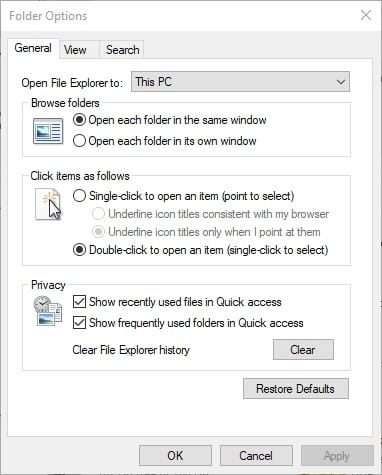
Etapa 2: Abra o arquivo se a Cortana o encontrar. No entanto, se não o localizar, abra o Explorador de Arquivos.
Etapa 3: Selecione a guia Arquivo e clique em ‘Alterar pasta e opções de pesquisa’. Ela abrirá o Windows diretamente conforme mostrado abaixo.
Etapa 4: Agora vá para a guia ‘visualizar’ e escolha a opção de mostrar arquivos, unidades e pastas ocultas.
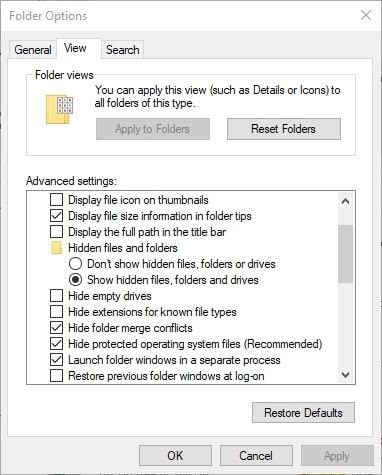
Etapa 5: Clique em ‘Aplicar’ e depois em ‘OK’.
Etapa 6: O Scanpast.exe estará presente no atalho C: Arquivos de programas do Microsoft OfficeOffice 16. Substitua o número no final do caminho pela sua versão do Office. Por exemplo, para o atalho do Office 2013, você precisa digitar C: Arquivos de programas Microsoft OfficeOffice 13.
Etapa 7: Depois disso, clique duas vezes em ‘Scanpast.exe’ para abrir sua janela.
Etapa 8: Clique no botão ‘Iniciar’ na janela da ferramenta de reparo do MS Outlook para iniciar a digitalização.
Etapa 9: Se você encontrou algum arquivo durante a digitalização, clique no botão ‘Reparar’. Ele vai consertar todos os arquivos corrompidos do Outlook.
O Microsoft Outlook também tem uma barra de ‘Tempo limite do servidor’ que pode corrigir a conexão bloqueada ao arrastá-la por um longo tempo. Siga as etapas abaixo para aumentar a configuração de tempo limite do servidor no MS Outlook 2010:
Etapa 1: Inicie o software Microsoft e escolha a guia ‘Arquivo’.
Etapa 2: Clique no botão ‘Configurações da conta’ para abrir a janela de contas de e-mail.
Etapa 3: Agora vá para Alterar > Mais configurações para abrir as configurações de e-mail.
Etapa 4: Clique na guia ‘Avançado’ e arraste a barra de tempo limite do servidor para a direita.
Etapa 5: Clique no botão ‘OK’ para fechar a janela.
Outra maneira de resolver o erro 0x800ccc0f do Outlook Express é usar o recurso de modo de segurança do MS Outlook. Ele inicia o aplicativo com configurações básicas. Além disso, também é essencial desabilitar quaisquer suplementos porque pode haver suplementos defeituosos presentes.
Execute o Outlook no modo de segurança seguindo as etapas abaixo:
Etapa 1: Abra ‘Executar’ e digite outlook.exe/safe na caixa de diálogo Executar.
Etapa 2: Clique em ‘OK’ e tente receber ou enviar a operação.
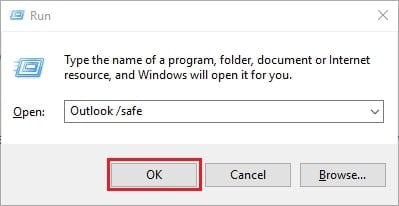
Nota: Você também pode abri-lo pressionando a tecla Win + tecla de atalho X. Clique em ‘Executar’ e digite ‘Outlook/ safe’ na caixa de texto Executar e clique em ‘Ok’.
Outro método para corrigir o erro de envio de relatório 0x800ccc0f do Outlook é usar uma ferramenta de terceiros. A solução mais recomendada é Repairit for Email. Esta ferramenta avançada permite que você recupere PST e todos os dados da caixa de email do Outlook - incluindo e-mails perdidos e excluídos.
Aqui estão as etapas detalhadas para reparar o arquivo PST com este software:
Etapa 1: Adicionar Arquivo PST
Abra e inicie a ferramenta Repairit for Email. Você verá uma caixa de diálogo ‘Selecionar arquivo PST para reparo’. Aqui você verá duas opções - navegar ou localizar o arquivo PST corrompido.

Você pode escolher 'Procurar' se souber a localização do seu arquivo PST. Ou então, escolha 'Encontrar'.

Etapa 2: Reparar o arquivo PST
Depois de escolher o arquivo PST, clique em 'Reparar' para iniciar o processo de reparo. Você pode até mesmo interromper o processo de verificação de arquivos PST clicando no botão 'Parar'.

Além disso, você verá todos os arquivos recuperáveis na barra do lado esquerdo. Escolha todos os itens ou itens específicos que você deseja recuperar.
Etapa 3: Visualizar e salvar
Após a conclusão da digitalização, a ferramenta fornece uma visualização dos itens restaurados da caixa de email no painel esquerdo. Você pode navegar e escolher itens da caixa de email escolhendo pastas individuais.Clique no botão salvar arquivo reparado.

Todos as dicas discutidos acima são eficazes, mas você precisa ter o máximo cuidado ao executar essas soluções. Se, por engano, você excluir seu perfil do Outlook, acabará perdendo todos os dados cruciais.
Para evitar este problema, é aconselhável exportar todos os dados em formato de arquivo OST ou usar uma ferramenta de terceiros como o Repairit for Email. Este é um dos softwares confiáveis feitos especialmente para a restauração de dados do Outlook.
Faz a varredura de todo o computador, encontra arquivos PST do Outlook, extrai todos os dados e corrige o erro do Outlook 0x800ccc0f do Windows 10 rapidamente. Esta ferramenta o ajudará a otimizar o desempenho do seu computador rapidamente.
Luís Santos
chief Editor